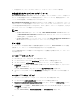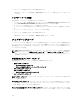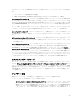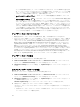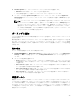Users Guide
保護ボールトの作成
前提条件:ボールトの場所がアクセス可能であることを確認してください。
保護ボールトを作成するには、次の手順を実行します。
1. DLCI for SC2012 VMM(SC2012 VMM 用 DLCI)で、Maintenance Center(メンテナンスセンター)
をクリックし、Maintenance Settings(メンテナンス設定)をクリックします。
2. Maintenance Center(メンテナンスセンター)で、Protection Vault(保護ボールト)をクリックし、
Create(作成)をクリックします。
3. 使用する保護ボールトのタイプを選択し、必要な詳細を入力します。
• Network Share(ネットワーク共有)タイプの保護ボールトを作成する場合は、プロファイルを保存
する場所、この場所にアクセスするための資格情報、およびプロファイルを保護するためのパスフレ
ーズを入力します。このタイプの保護ボールトは、Common Internet File System(CIFS)タイプの
ファイル共有をサポートしています。
• vFlash タイプの保護ボールトを作成する場合は、プロファイルを保護するためのパスフレーズを入
力します。
保護ボールトの変更
保護ボールトを変更するときには、次の点に注意してください。
• 保護ボールトの名前、説明、タイプ、およびパスフレーズを変更することはできません。
保護ボールトを変更するには、次の手順を実行します。
1. DLCI for SC2012 VMM(SC2012 VMM 用 DLCI)で、Maintenance Center(メンテナンスセンター)
をクリックし、Maintenance Settings(メンテナンス設定)をクリックします。
2. Maintenance Center(メンテナンスセンター)で、Protection Vault(保護ボールト)をクリックし、
Edit(編集)をクリックしてボールトを変更します。
保護ボールトの削除
次の状況で保護ボールトを削除することはできません。
• 保護ボールトがサーバーまたはサーバーグループに関連付けられている。
• 保護ボールトに関連付けられているスケジュールされたジョブが存在する。このような保護ボールトを
削除するには、スケジュールされたジョブを削除してから、保護ボールトを削除します。
1. DLCI for SC2012 VMM(SC2012 VMM 用 DLCI)で、Maintenance Center(メンテナンスセンター)
をクリックし、Maintenance Settings(メンテナンス設定)をクリックします。
2. Maintenance Center(メンテナンスセンター)で、Protection Vault(保護ボールト)をクリックし、
Delete(削除)をクリックしてボールトを削除します。
インベントリのエクスポート
SC2012 VMM 用 DLCI では、選択したサーバーおよびサーバーグループのインベントリを inventory.xml
ファイルにエクスポートすることができます。この情報は、Windows 共有ディレクトリ内、または管理シス
テム上に保存できます。また、このインベントリファイルを DRM にインポートし、そのインベントリファ
イルに基づいてリポジトリを作成して、参照設定を作成することも可能です。
Internet Explorer バージョン 10 以降の使用中にサーバー、またはサーバーグループのファームウェアインベ
ントリをエクスポートするには、コンソールアドインの IP アドレスを Local Intranet(ローカルイントラネ
40